movavi video editor plus倒放视频的方法
时间:2023-03-08 14:01:27作者:极光下载站人气:72
很多小伙伴在选择视频剪辑软件的时候都会优先选择movavi video editor plus软件,因为movavi video editor plus中的功能十分的丰富,可以满足我们对于视频播放的各种需求。在剪辑视频的过程中,我们经常会需要对视频素材进行各种操作,当我门需要将视频素材进行倒放时,我们可以打开movavi video editor plus中的剪辑属性图标,然后在属性页面中找到“回退”选项,勾选该选项即可。有的小伙伴可能不清楚具体的操作方法,接下来小编就来和大家分享一下movavi video editor plus倒放视频的方法。
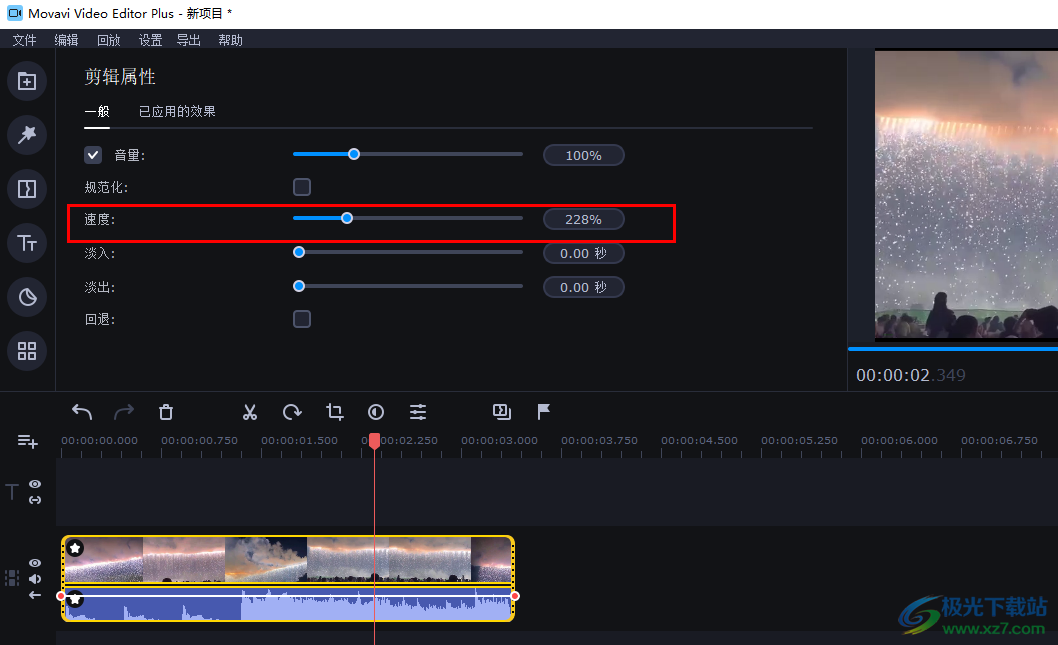
方法步骤
1、第一步,我们先打开电脑中的movavi video editor plus软件,然后在软件页面中点击“添加文件”选项
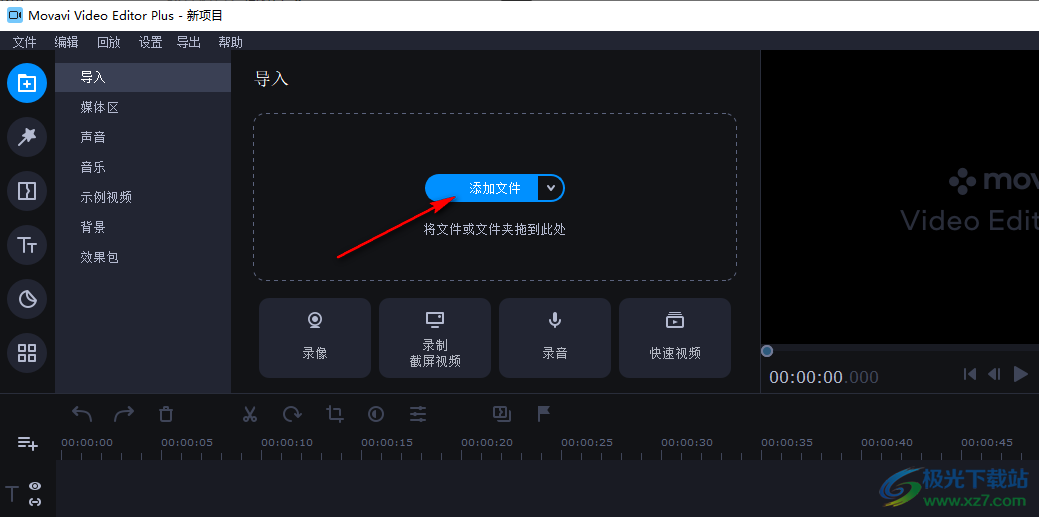
2、第二步,点击该选项之后我们在文件夹页面中找到自己喜欢的视频文件,选择该文件并点击“打开”选项
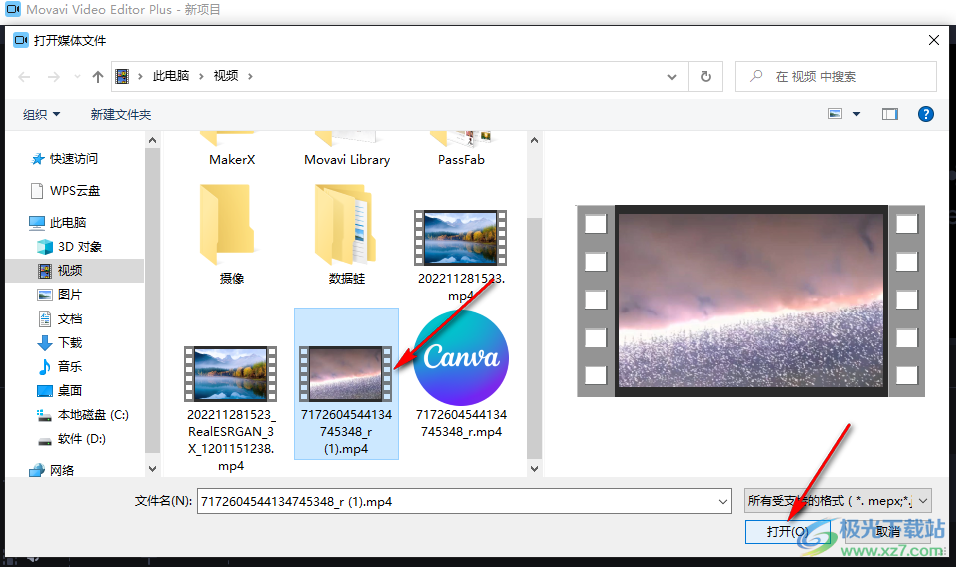
3、第三步,添加好文件之后,我们将媒体区的视频文件拖入轨道中,或是双击视频文件也可以将其放入轨道中
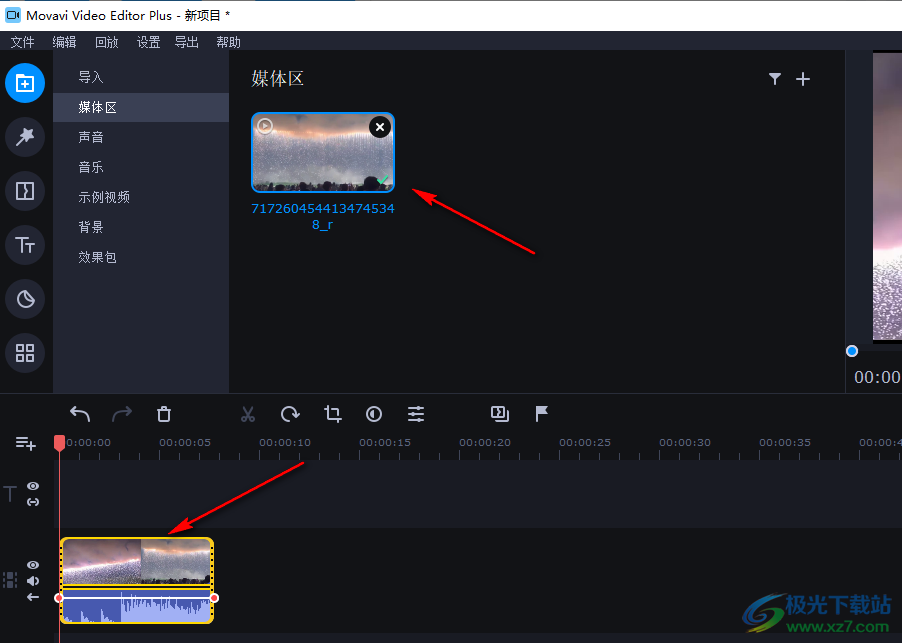
4、第四步,我们点击轨道中的视频,然后在工具栏中找到“剪辑属性”选项,点击打开该图标
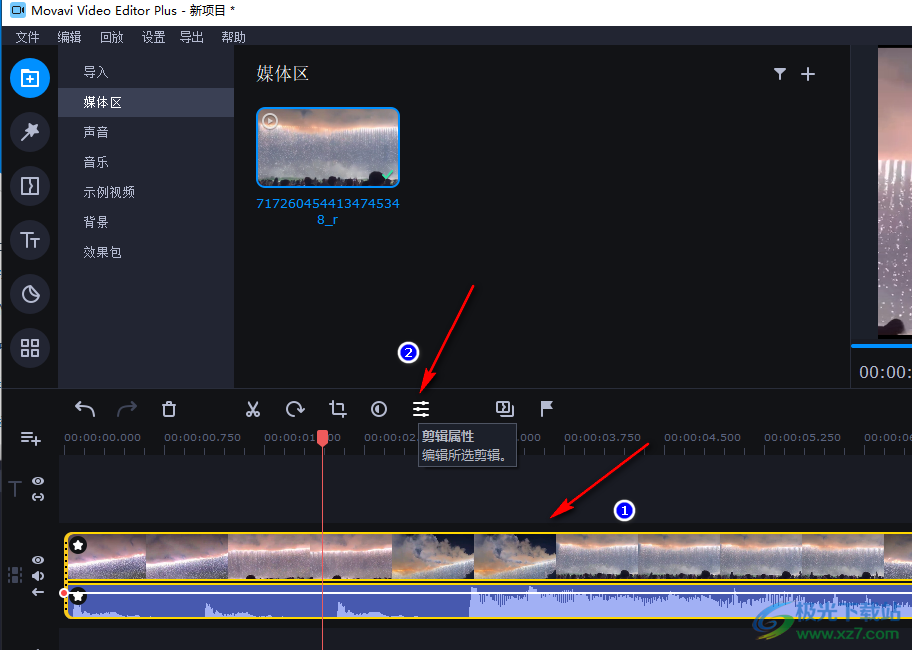
5、第五步,进入剪辑属性页面之后,我们在该页面中找到“回退”选项,将该选项进行勾选,最后点击“导出”选项即可
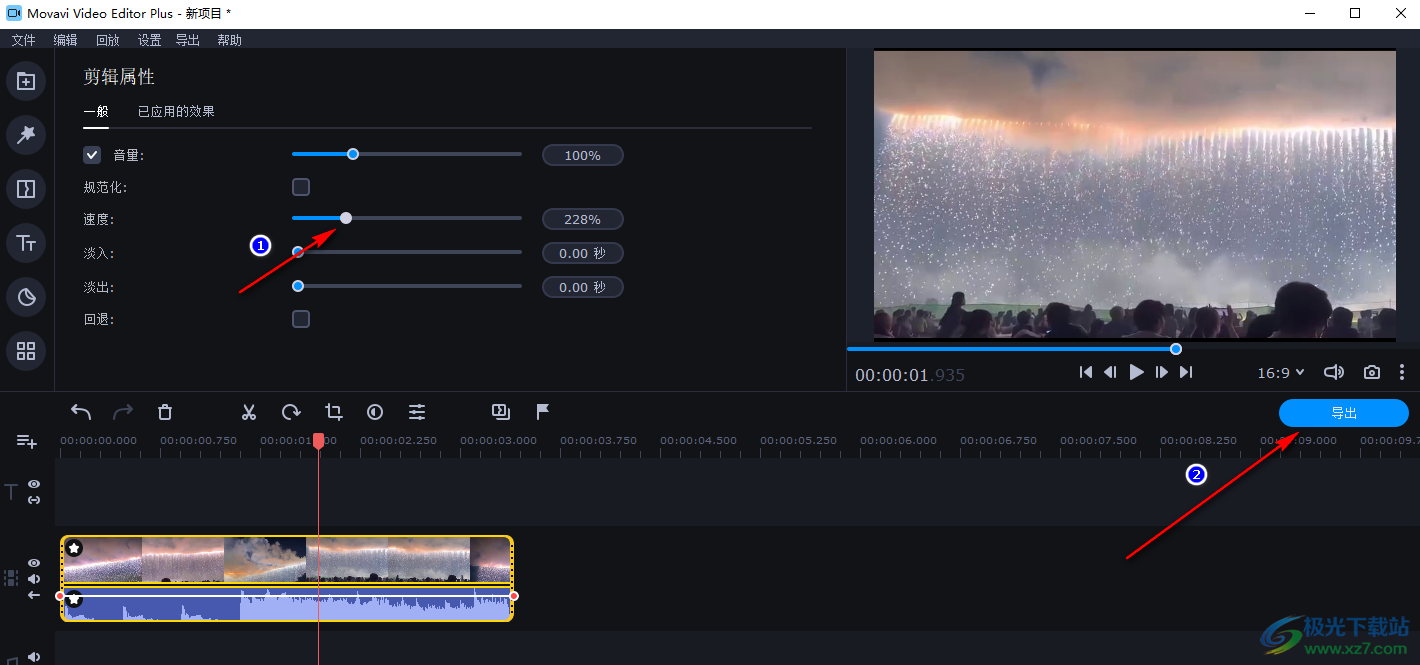
以上就是小编整理总结出的关于movavi video editor plus倒放视频的方法,我们打开movavi video editor plus软件,在该软件中打开一个需要倒放的视频,将视频添加到轨道中,然后打开剪辑属性图标,接着在剪辑属性页面中找到并勾选“回退”选项即可,感兴趣的小伙伴快去试试吧。

movavi video editor plus2021最新版
大小:72.91 MB版本:v21.0 免费版环境:WinAll
- 进入下载
相关推荐
相关下载
热门阅览
- 1百度网盘分享密码暴力破解方法,怎么破解百度网盘加密链接
- 2keyshot6破解安装步骤-keyshot6破解安装教程
- 3apktool手机版使用教程-apktool使用方法
- 4mac版steam怎么设置中文 steam mac版设置中文教程
- 5抖音推荐怎么设置页面?抖音推荐界面重新设置教程
- 6电脑怎么开启VT 如何开启VT的详细教程!
- 7掌上英雄联盟怎么注销账号?掌上英雄联盟怎么退出登录
- 8rar文件怎么打开?如何打开rar格式文件
- 9掌上wegame怎么查别人战绩?掌上wegame怎么看别人英雄联盟战绩
- 10qq邮箱格式怎么写?qq邮箱格式是什么样的以及注册英文邮箱的方法
- 11怎么安装会声会影x7?会声会影x7安装教程
- 12Word文档中轻松实现两行对齐?word文档两行文字怎么对齐?
网友评论